Jak naprawić problem Snapchata „Tap to Load Snap”

- 885
- 129
- Pan Jeremiasz Więcek
Jeśli Snapchat wyświetla komunikat „dotknij” ciągle, Twoja aplikacja utknęła przy załadowaniu snap. Istnieje wiele powodów, dla których możesz zobaczyć tę wiadomość. Większość problemów dotyczy Twojego połączenia internetowego, ale są też inne przyczyny.
Może się zdarzyć, że telefon nie jest podłączony do Internetu, aplikacja ma problem z pamięcią podręczną lub włączyłeś oszczędność danych, powodując, że aplikacja nie ładuje treści.
Spis treściNa szczęście masz kilka sposobów na poruszanie problemu „Tap to załadowanie” Snapchata.
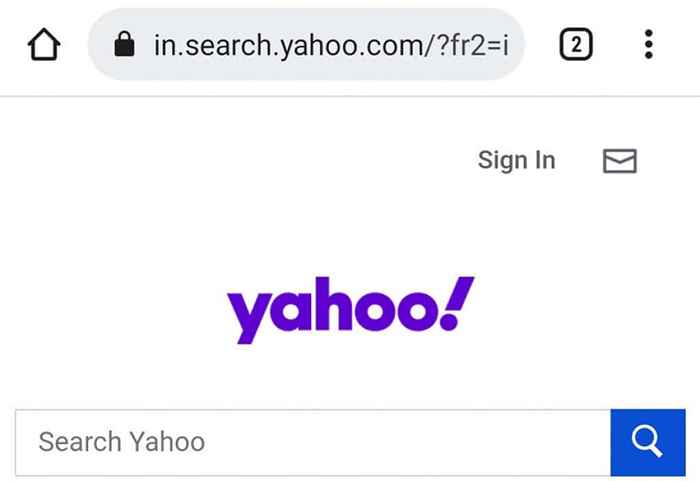
Jeśli Twoja witryna nie ładuje się, twoje połączenie internetowe ma problem. Będzie to wymagało samodzielnego rozwiązania połączenia lub skontaktowania się z dostawcą usług internetowych i poszukiwania ich pomocy.
Ponownie uruchom telefon iPhone lub telefon z Androidem, aby naprawić dotknięcie, aby załadować problem w Snapchat
Kolejnym szybkim sposobem rozwiązania problemu Snapchata „dotknij do załadowania” jest ponowne uruchomienie telefonu. To wyłącza wszystkie funkcje telefonu, a następnie włącza wszystkie te funkcje. Daje to nowy początek wszystkich funkcji telefonu, które mogą naprawić wszelkie usterki podstawowe.
Uruchom ponownie iPhone'a
- Naciśnij też Tom przycisk i Strona przycisk w tym samym czasie.
- Przeciągnij suwak na ekranie, aby wyłączyć telefon.
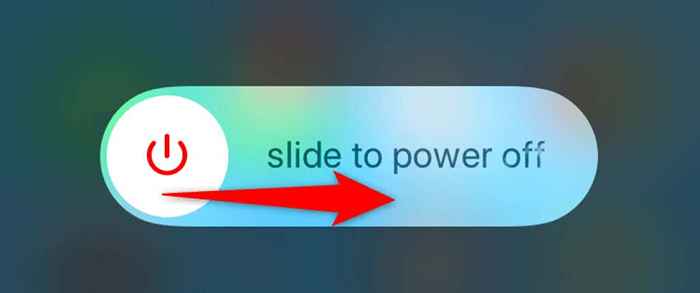
- Włącz telefon, naciskając i przytrzymując Strona przycisk.
Uruchom ponownie telefon z Androidem
- Naciśnij i przytrzymaj Moc przycisk w telefonie.
- Wybierać Uruchom ponownie W menu, które otwiera się na ekranie telefonu.
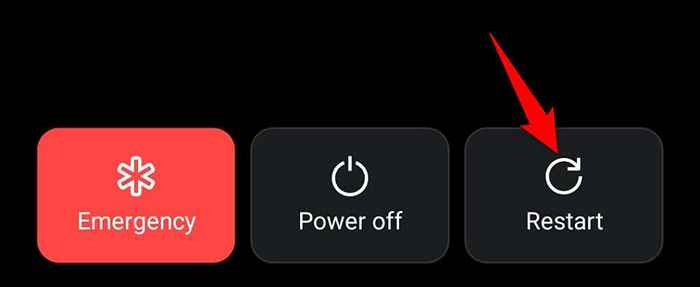
Uruchom Snapchat po ponownym uruchomieniu telefonu, a aplikacja powinna działać zgodnie z oczekiwaniami.
Wyczyść pamięć podręczną dla Snapchat
Snapchat przechowuje pliki pamięci podręcznej w telefonie, jak wszystkie inne aplikacje, aby poprawić wrażenia z aplikacji. Czasami te pliki pamięci podręcznej są uszkodzone z różnych powodów.
Jeśli tak się stanie, pojawiają się problemy takie jak „Tap to Load”. Na szczęście rozwiązanie tego problemu jest łatwe: Wyczyść pliki pamięci podręcznej dla aplikacji Snapchat. Takie postępowanie usuwa problematyczną pamięć podręczną i rozwiązuje problem.
Musisz to zrobić tylko na telefonie z Androidem, ponieważ iPhone nie pozwala wyczyścić pamięci podręcznej aplikacji.
- otwarty Ustawienia na telefonie z Androidem.
- Wybierać Aplikacje i powiadomienia > Snapchat w ustawieniach.
- Wybierać Pamięć i pamięć podręczna na stronie aplikacji.
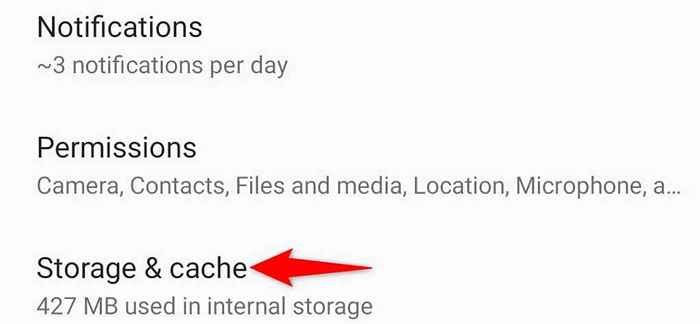
- Uzyskiwać Wyczyść pamięć podręczną Aby wyczyścić pliki pamięci podręcznej aplikacji.

- Uruchom Snapchat App.
Wyłącz oszczędność danych w Snapchat na Androidzie i iOS
Snapchat oferuje funkcję oszczędzania danych w celu zmniejszenia wykorzystania danych internetowych aplikacji. Warto wyłączyć tę opcję, gdy masz problemy z ładowaniem snapów. Możesz ponownie włączyć opcję w dowolnym momencie.
- otwarty Snapchat na Twoim telefonie.
- Wybierz ikonę profilu w lewym górnym rogu.
- Wybierać Ustawienia (ikona biegów) w prawym górnym rogu.
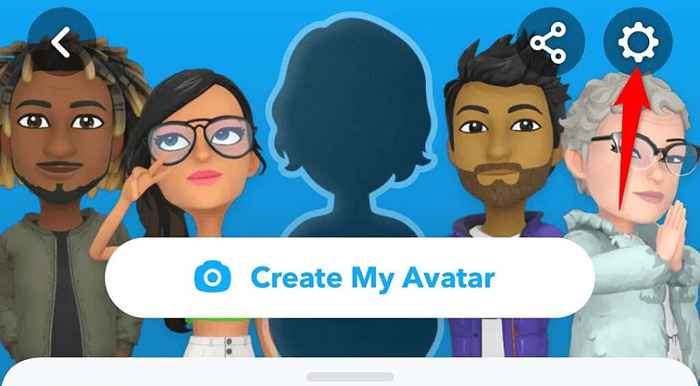
- Przewiń w dół i dotknij Oszczędzanie danych.
- Wyłącz Oszczędzanie danych opcja wyłączenia trybu.
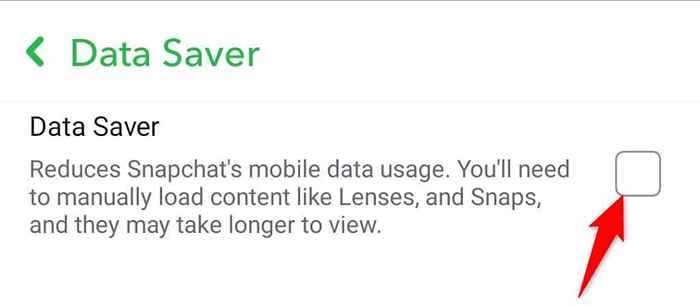
- WIELKO Snapchat App.
Napraw dotknij, aby załadować, wyłączając tryb optymalizacji baterii
Android oferuje tryb optymalizacji baterii w celu zmniejszenia zużycia baterii aplikacji w telefonie. Domyślnie ten tryb jest włączony dla wszystkich aplikacji, w tym Snapchat.
Ponieważ tryb ogranicza użycie baterii aplikacji, może mieć negatywny wpływ na wydajność Snapchata, prowadząc do różnych problemów. Warto więc wyłączyć ten tryb dla Snapchata, aby sprawdzić, czy to rozwiązuje problem.
Później możesz ponownie włączyć tryb, jeśli chcesz.
- Początek Ustawienia na telefonie z Androidem.
- Przewiń w dół i wybierz Bateria.
- Wybierać Optymalizacja baterii.
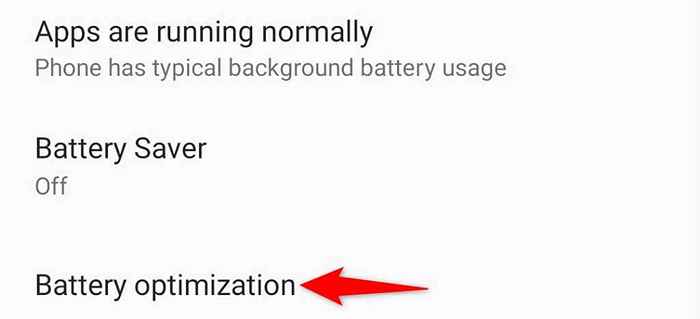
- Znajdź i dotknij Snapchat na liście aplikacji.
- Aktywuj Nie optymalizuj opcja, aby Twój telefon nie ograniczał funkcji Snapchata w celu zmniejszenia zużycia baterii.
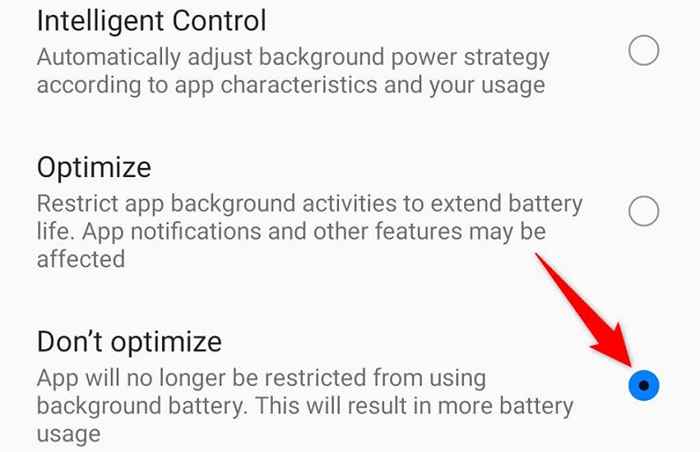
Wyłącz oszczędzanie baterii na telefonie iPhone lub Android Telefon
Możliwym powodem, dla którego Snapchat wyświetla komunikat „dotknij, aby załadować”, jest to, że włączyłeś tryb oszczędzania baterii na swoim iPhonie lub na urządzeniu z Androidem. Powinieneś wyłączyć tę opcję, aby sprawdzić, czy problem Snapchat zostanie rozwiązany.
Wyłącz oszczędzanie baterii na Androida
- Początek Ustawienia na Twoim telefonie.
- Wybierać Bateria w ustawieniach.
- Wybierać Program oszczędzający baterię.
- Obrócić Skręcić teraz opcja wyłączona.
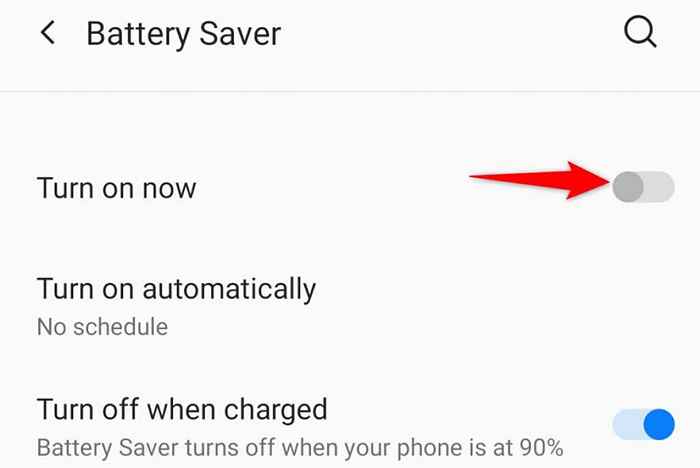
- Zapobiegaj automatycznym włączeniu funkcji, wybierając Włącz automatycznie i wybieranie Brak harmonogramu.
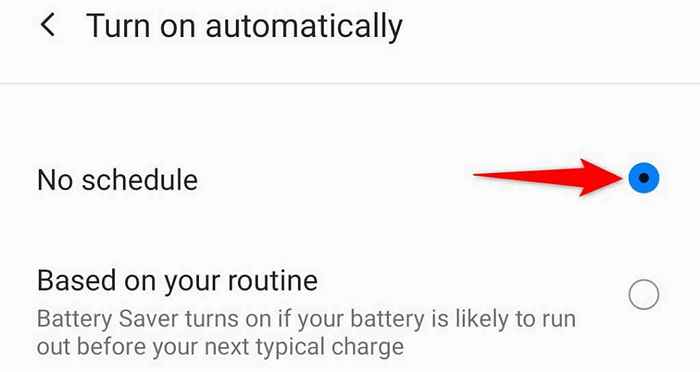
Wyłącz oszczędność baterii na iPhonie
- otwarty Ustawienia na iPhonie.
- Uzyskiwać Bateria w ustawieniach.
- Wyłącz Tryb niskiej mocy opcja.
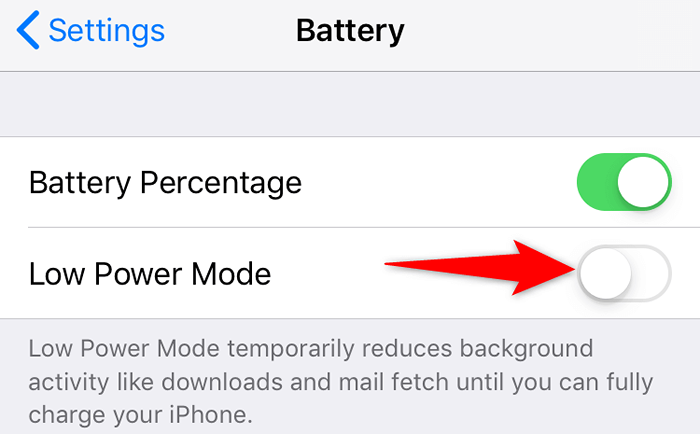
Odinstaluj i ponownie zainstaluj aplikację Snapchat
Jeśli Twój problem „dotknij, aby załadować”, podstawowe pliki Snapchata mogły stać się problematyczne. Dzieje się tak zwykle, gdy masz złośliwe oprogramowanie lub inne zagrożenia w telefonie. Istnieją jednak inne powody.
Ponieważ nie możesz ręcznie naprawić podstawowych plików aplikacji, praktycznym sposobem na obejście tego problemu jest odinstalowanie i ponowne zainstalowanie aplikacji Snapchat w telefonie. To usuwa stare uszkodzone pliki i wprowadza nowe nowe pliki robocze.
Ponowna instalowanie Snapchat nie usuwa danych konta. Możesz zalogować się z powrotem na swoje konto po ponownej instalacji aplikacji.
Ponownie zainstaluj Snapchata na iPhonie
- Stuknij i przytrzymaj Snapchat na ekranie głównym iPhone'a, dopóki wszystkie ikony aplikacji nie zaczną żonglować.
- Wybierać X w lewym rogu Snapchata.
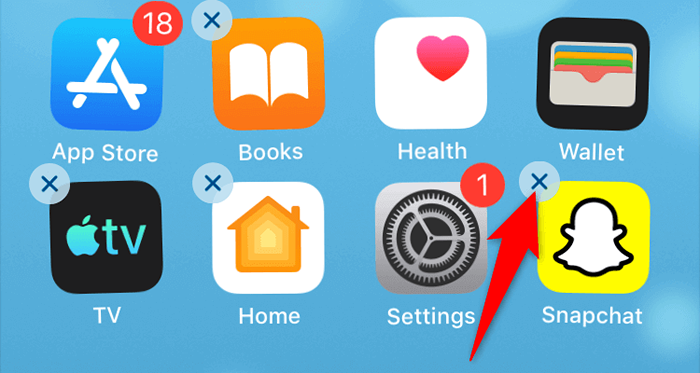
- Wybierać Usuwać W podpowiedzi o odinstalowaniu Snapchata na iPhonie.
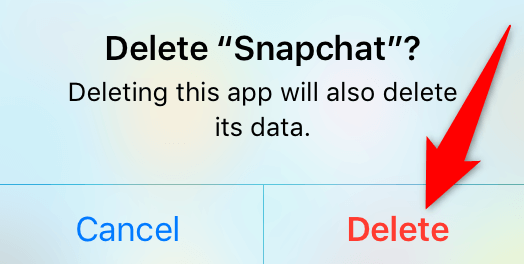
- Uruchom Sklep z aplikacjami, Szukaj Snapchat, i dotknij ikonę pobierania, aby pobrać aplikację na telefon.
Ponownie zainstaluj Snapchata na Androida
- Stuknij i przytrzymaj Snapchat W szufladzie aplikacji telefonu.
- Wybierać Odinstalowanie Z menu.
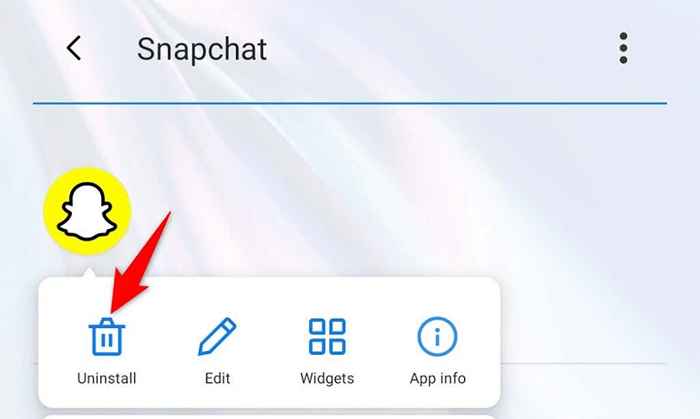
- Wybierać OK W podpowiedzi o usunięciu aplikacji.
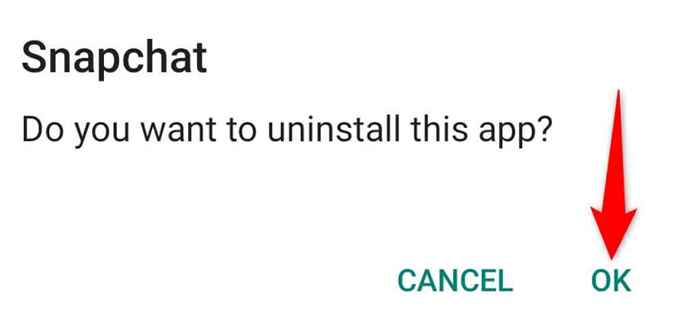
- Uruchom Sklep Google Play, Szukaj Snapchat, Dotknij aplikacji i wybierz zainstalować.
- Uruchom nowo zainstalowane Snapchat App.
Naprawienie Snapchat Tap w celu załadowania problemu nie jest trudne
To frustrujące, gdy Snapchat wyświetla komunikat „Tap to załadowanie snap” zamiast rzeczywistych snapów. Jeśli jesteś zirytowany tym problemem, metody w tym przewodniku pomogą Ci rozwiązać problem.
Po naprawieniu problemu będziesz mógł zobaczyć swoje snapy bez jednego problemu w aplikacji Snapchat.
- « Windows 11 vs Windows 10 Co otrzymujesz podczas aktualizacji
- Jak zainstalować aplikacje na Androida w systemie Windows 11 »

